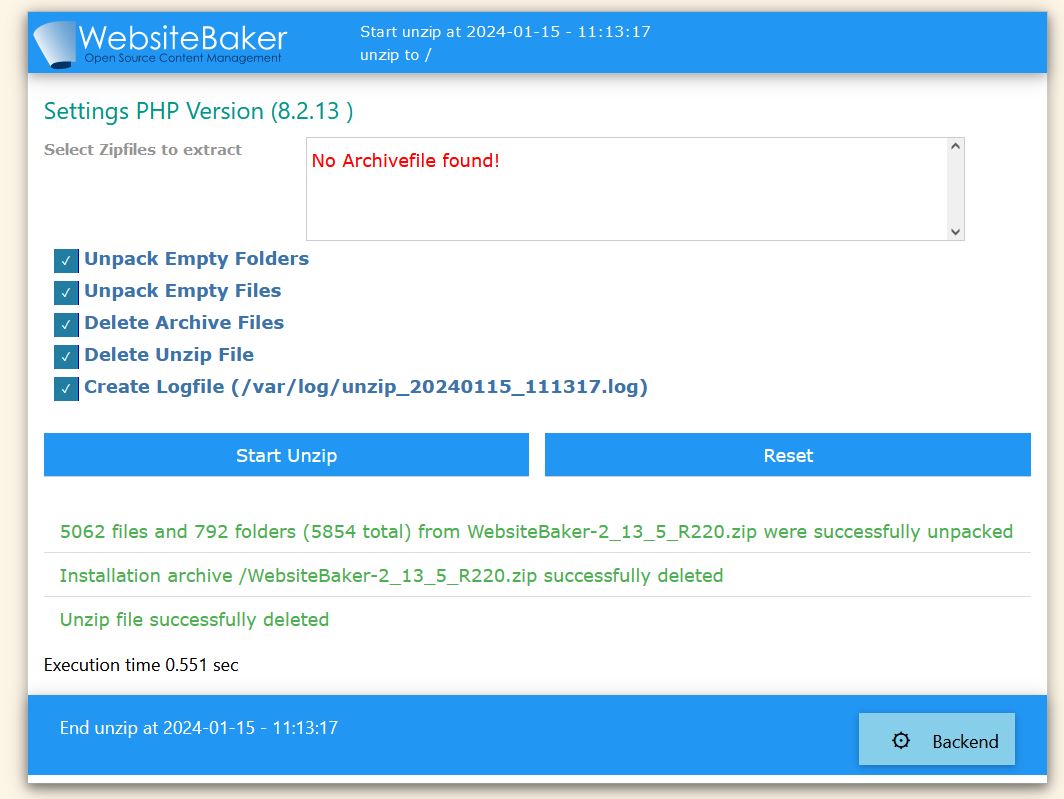Vor der Installation
- Schritt 1: Prüfen der Systemanforderungen
- Schritt 2: Einrichten des Servers
- Schritt 3: Herunterladen des Installationspakets
- Schritt 4: Hochladen der WebsiteBaker Dateien
- Schritt 5: Starten des Installers
Schritt 1: Prüfen der Systemanforderungen
Wir empfehlen zu überprüfen, ob Ihre gegenwärtigen Einstellungen den minimalen Anforderungen für ein stabil laufendes und funktionierendes WebsiteBaker genügen. Bitte setzen Sie sich mit Ihrem Internetprovider, Ihrem Webhoster oder Ihrem Serveradministrator in Verbindung, wenn Sie sich unsicher sind.
WebsiteBaker benötigt für einen reibungslosen Betrieb bestimmte Umgebungs-Voraussetzungen.
Diese sind:
Operating system: Linux
- Database : MySQL 5 / MariaDB 5 and up
- Webserver : Apache
- PHP : ab 8.1 bis einschließlich PHP-8.3 (FastCGI, FPM) wir empfehlen mindestens PHP 8.2
- Diskspace : 60 MB oder mehr
Sie werden auch einen FTP Zugang zu dem Verzeichnis in dem WebsiteBaker installiert werden soll benötigen, und am besten ein gutes FTP Programm.
Schritt 2: Einrichten des Servers
- Erstellen Sie auf Ihrem Server ein Verzeichnis, in das WebsiteBaker installiert werden soll.
- Stellen Sie sicher, dass Sie die Erlaubnis haben, via FTP in diesem Verzeichnis zu lesen und zu schreiben. Um dies zu überprüfen, kann man ein FTP-Programm benutzen und damit dort auf eine Datei zugreifen, hochladen und diese wieder löschen.
- Richten Sie eine MySQL Datenbank und einen Datenbankbenutzer für Ihre neue WebsiteBaker Seite ein. Stellen Sie sicher, dass der erstellte Datenbankbenutzer die Erlaubnis hat, sowohl Einträge als auch Tabellen in der Datenbank hinzuzufügen, zu löschen und zu ändern. Notieren Sie sich den Datenbanknamen, den Benutzer und das Passwort.
Falls Sie keine Datenbank erstellen können - zum Beispiel, weil das Limit der Datenbanken, welche Ihr Webhostingangebot zulässt, schon erreicht ist - können Sie eine existierende Datenbank und deren Benutzer verwenden anstatt eine neue zu erstellen.
Während der Installation hat man die Möglichkeit, WebsiteBaker ein eigenes Tabellen-Präfix zu geben, das die Tabellen klar von denen anderer Programme trennt. Das macht es möglich, mehrere Seiten (und Installationen von WebsiteBaker) zu benutzen (falls man dies will), und dabei dieselbe Datenbank zu verwenden.
Schritt 3: Herunterladen des Installationspakets
Die neueste Version von WebsiteBaker kann im Downloadbereich heruntergeladen werden.
Das Paket enthält direkt die WebsiteBaker Struktur.
Wenn es möglich ist in der Verwaltung des Hostingpakets (z.B. Plesk, cPanel oder KAS) ZIPs hochzuladen und zu entpacken, dann wird empfohlen dies zu tun. Deshalb muss das Paket nicht auf dem PC entpackt werden.
Sollte dies nicht möglich sein, hilft das WebsiteBaker eigene Tool unzip.php. (siehe Schritt 4)
Schritt 4: Hochladen der WebsiteBaker Dateien
Wenn Sie in der Verwaltung Ihres Hostingpakets keine Möglichkeit haben ZIPs hochzuladen und zu entpacken, dann tun Sie folgendes:
Wir bieten ein kleines Script (WebsiteBaker unzip) im Downloadbereich an. Dieses Script kann für Neuinstallationen und für Upgrades ab WebsiteBaker 2.8.3 genutzt werden. Die Bedienung ist ganz einfach und wird nachfolgend beschieben.
- beide zip-Archive aus dem Downloadbereich in den vorgesehenen Ordner des Webservers hochladen
- Die Datei unzip.php.zip umbenennen in unzip.php
- Aufruf im Browser https://ihre-domäne.tld/unzip.php
- Nach sehr kurzer Zeit erscheint diese Meldung im Browserfenster
Bei einer Neuinstallation sieht die Struktur dann wie im Bild unten aus.
Alternativ: Mit Ihrem bevorzugten FTP-Programm laden Sie nun die entpackten Dateien aus dem ZIP in das Verzeichnis, welches Sie auf dem Server für Ihre neue WebsiteBaker Seite erstellt haben.
Dateien sollten mit genau derselben Struktur hochgeladen werden, wie diese innerhalb des heruntergeladenen ZIPs erscheinen. Es ist wichtig, dass wirklich alle Dateien hochgeladen werden.
Das ZIP enthält verschiedene Arten von Dateien- html, php, Javascript, Bilder, etc. – daher empfehlen wir, den ‘automatischen’ Übertragungsmodus Ihres FTP-Programmes zu verwenden.
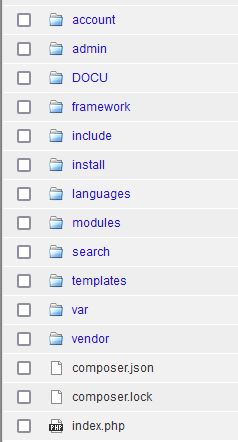
Hochgeladene Installationsdateien
Schritt 5: Starten des Installers
WebsiteBaker hat einen eingebauten Installer, der Sie Schritt-für-Schritt durch die Installation und das Einrichten der Seite führen wird. Um den Installer zu starten, öffnen Sie Ihren Browser und tippen Ihre Domain ein.
https://ihre-domain.de
(ihre-doman.de bitte ersetzen mit Ihrer richtigen Domain)
Wenn die Dateien richtig hochgeladen wurden, wird WebsiteBaker erkennen, dass dies der erste Start ist und automatisch den Installer starten. Sie sollten einen Seitentitel sehen der “WebsiteBaker Installation Wizard” heißt.

Willkommen beim WebsiteBaker Installer!